Jeżeli korzystasz ze współdzielonego dostępu do internetu, to pewnie zauważyłeś, że im więcej osób w tym samym czasie korzysta z sieci, to możesz liczyć na mniejsze prędkości pobierania i wysyłania danych. Często dochodzi do sytuacji, w których jeden z użytkowników kolokwialnie mówiąc „zapycha” łącze internetowe pobierając duże pliki z sieci torrent itp., i utrudnia korzystanie z sieci pozostałym. Jeżeli chcesz usprawnić działanie internetu i zapewnić każdemu użytkownikowi minimalny transfer, to skorzystaj z poniższego poradnika. Przeczytaj w jaki sposób efektywnie podzielić łącze internetowe zapewniając płynną pracę każdemu użytkownikowi.
Alternatywne oprogramowanie routera – TOMATO
W moim wpisie posłużę się alternatywnym oprogramowaniem Tomato by Shibby, które możecie wgrać do swojego routera: instrukcja jak zainstalować Tomato na routerze. Tomato udostępnia szereg dodatkowych funkcji konfiguracyjnych, których próżno szukać w standardowym oprogramowaniu udostępnianym przez producentów.
Jeżeli dysponujecie jednym z poniższych routerów, to prawdopodobnie będziecie mogli bez większych problemów zainstalować Tomato by Shibby:
Linksys WRT54, Asus WL500GP, Dlink DIR-320, RT-N16, E2000, E3000, E4200, WNR3500Lv1, E4200, RT-N10U, RT-N12B1/C1/D1, RT-N15U, RT-N53, RT-N66U, WNR3500Lv2 (i nowsze), RT-N66U, RT-AC66U, R6300v1, Tenda W1800R, Asus RT-N18U, RT-AC56U, RT-AC68U, RT-AC68R, D-Link DIR868L, Huawei WS880, Netgear R7000, R6400, R6300v2, R6250, Linksys EA6900, EA6700, EA6500 v2, Netgear R8000 , Asus RT-AC3200.
Po zainstalowaniu alternatywnego oprogramowania powinniśmy ujrzeć menu jak poniżej, gdzie znajdziemy opcję Bandwith Limiter umożliwiającą podział pasma internetowego.
Kojarzenie adresu IP z adresem MAC
Zanim skorzystamy z menu Bandwith Limiter musimy skojarzyć fizyczny adres karty sieciowej z adresem IP. Przy włączonej opcji DHCP na routerze każdy podłączony do routera komputer będzie miał automatycznie nadawany adres IP. Adres IP nadany przez protokół dynamicznego konfigurowania hostów będzie nam służył tak długo, aż nie rozłączymy się z siecią. W przypadku ponownego podłączenia komputera do internetu, może się okazać, że zostanie nam nadany nowy adres IP, a poprzedni został nadany innej maszynie.
Jeżeli chcemy rozdzielać łącze internetowe, to powinniśmy określić jakie komputery będą miały wyższy priorytet, a które niższy. W sytuacji, gdy komputer będziemy identyfikowali po adresie IP, natomiast DHCP na routerze będzie włączone może się okazać, że komputer o niższym priorytecie dostał adres IP z puli adresów o wyższym priorytecie. Aby temu zapobiec skojarzymy adresy IP z unikalnymi adresami MAC kart sieciowych – w ten sposób konkretny adres IP zostanie przydzielony konkretnej maszynie i żadna inna maszyna nie dostanie takiego adresu.
 Źródło: Źródło: Po pierwsze musimy odczytać adres MAC karty sieciowej – skorzystajmy z instrukcji, którą opisywałem na blogu – wystarczy posłużyć się poleceniem ipconfig /all w konsoli systemowej.
Źródło: Źródło: Po pierwsze musimy odczytać adres MAC karty sieciowej – skorzystajmy z instrukcji, którą opisywałem na blogu – wystarczy posłużyć się poleceniem ipconfig /all w konsoli systemowej.
Teraz musimy przejść do ustawień routera i otworzyć zakładkę Basic -> Static DHCP/ARPT/IPT i określić adres IP dla konkretnego adresu MAC. Wpisujemy adres MAC, następnie adres IP pasujący do puli (zazwyczaj wystarczy zmienić tylko końcówkę), oraz przyjazną dla nas nazwę w kolumnie Hostname.
Ustawiamy limit prędkości internetu
Załóżmy, że dysponujemy łączem o przepustowości 5Mbs i mamy w domu podłączone dwa komputery do internetu: laptop, oraz komputer stacjonarny. Użytkownik komputera stacjonarnego dużo ściąga z internetu, co sprawia, że na laptopie nie da się wygodnie pracować. Chcielibyśmy, aby użytkownicy mieli równo podzielone łącze, co pozwoli wygodnie przeglądać strony internetowe, nawet w sytuacji gdy jeden z nich będzie pobierał duże pliki z sieci.
Dla ułatwienia obliczeń przyjmijmy, że 1Mb, to 1000kb, a więc dysponujemy łączem o przepustowości 5000kbs.
Klikamy opcję Enable Limiter, oraz wpisujemy prędkość pobierania (max available download), oraz prędkość wysyłania (max available upload). Prędkości możemy zmierzyć za pomocą dowolnej aplikacji do testowania łącza min. tester.netia.pl
 Źródło: Źródło: W kolumnie IP wpisujemy adresy IP przydzielone w poprzednim punkcie, następnie uzupełniamy kolejne kolumny, gdzie:
Źródło: Źródło: W kolumnie IP wpisujemy adresy IP przydzielone w poprzednim punkcie, następnie uzupełniamy kolejne kolumny, gdzie:
- DLRate – gwarantowana prędkość pobierania
- DLCeil – maksymalna prędkość pobierania
- ULRate – gwarantowana prędkość wysyłania
- ULCeil – maksymalna prędkość pobierania
Przyjmuje się zasadę, że suma wszystkich DLRate nie powinna przekroczyć wartości wpisanej w polu Max Available Download. W przypadku, gdybyśmy mieli trzech użytkownik i chcieli równo rozdzielić pasmo w DLRate powinniśmy wpisać 5000/3 = 1666kbs. Oznacza to mniej więcej tyle, że jeżeli w tym samym czasie do internetu będą podłączone trzy komputery, to każdy z nich będzie dysponował prędkością pobierania na poziomie 1666kbs. Oczywiście jeżeli okaże się, że użytkowników korzystających w danej chwili z internetu jest mniej, to prędkośc
Jako maksymalną prędkość pobierania wpisujemy 80-90% prędkości internetu. W naszym przypadku będzie to około 4500kbs. Podobnie postępujemy w przypadku wysyłania danych ULRate i ULCeil.
Dla pozostałych kolumn pozostawiamy wartości bez zmian. Oczywiście powyższy przykład równo rozdzielił pasmo internetu pomiędzy dwoma komputerami, możemy jednak zmienić te wartości i na przykład dla jednego komputera ustawić wyższą gwarantowaną prędkość, a dla drugiego mniejszą.
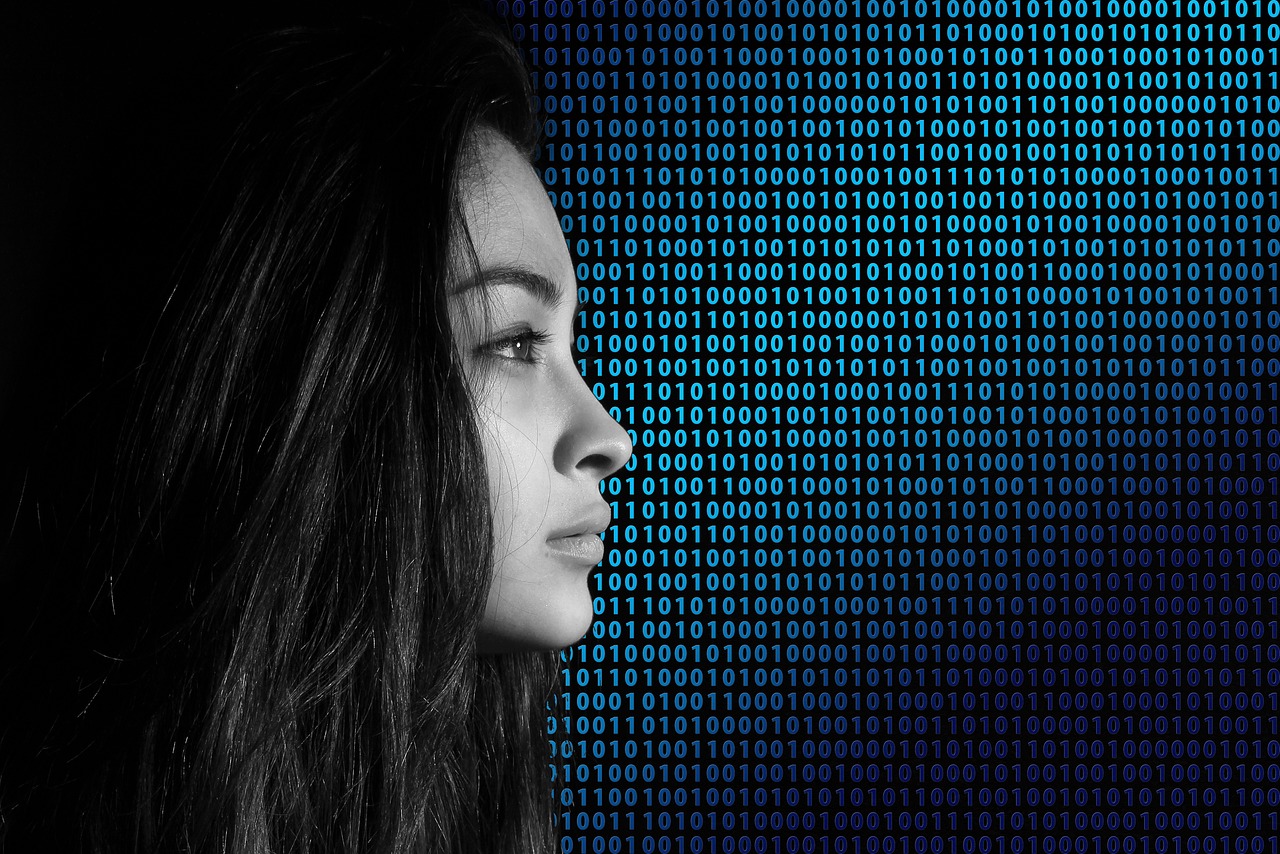

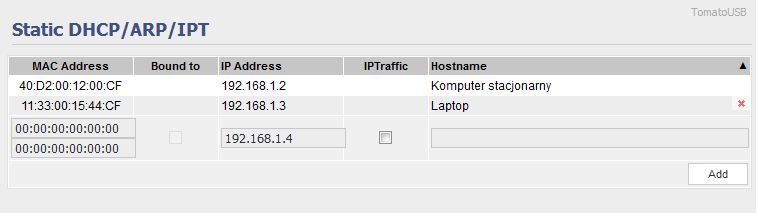
Przyjemny artykuł, który zostanie zrozumiany przez każdego użytkownika internetu, a to chyba jest najważniejsze.
Bardzo ciekawy poradnik, sam miewam problem z szybkością łącza ze względu na ilość dostępnych urządzeń.
Ta wiedza przyda się w biurze, dzięki!
Ciekawy artykuł… chociaż czy to rozwiązanie jest aby na pewno przydatne? Ma to chyba jedynie zastosowanie, gdy inni użytkownicy tego łącza pobierają duże pliki. Przy normalnym ruchu raczej nie odczujemy wielkich różnic, a przy okazji blokujemy szybkość pobierania do pewnego poziomu… no chyba, że ograniczamy ruch naszym współlokatorom, a siebie zostawiamy bez limitów 😀 Wtedy pomysł jak najbardziej godny uwagi 🙂
Dobry router to podstawa szybkiego przekazu danych po wifi. Wielu ludzi korzysta z kiepskich urządzeń otrzymywanych od dostawców internetu. Warto zapytać dobry serwis komputerowy Poznań o doradztwo w tym zakresie.